Roblox hiển thị “Mã lỗi: 279” nếu trình duyệt web, Trình phát Roblox hoặc ứng dụng Roblox của bạn gặp sự cố khi thiết lập kết nối với máy chủ trò chơi. Bạn sẽ thấy thông báo “ID = 17: Kết nối không thành công” xuất hiện trong lỗi xác nhận rằng các vấn đề liên quan đến kết nối là nguyên nhân gây ra sự cố trên máy tính của bạn.
Rất may, bạn có thể sửa một “ID = 17 ”Roblox đã gây ra“ Mã lỗi: 279 ”trên PC chạy Windows 10 bằng cách thực hiện theo cách của bạn thông qua các giải pháp bên dưới.
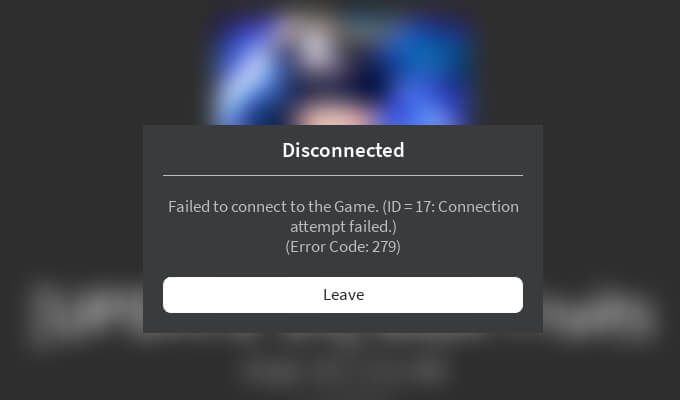
Lưu ý:Sự Roblox “Mã lỗi: 279” cũng có thể hiển thị với “ID = 146: Điểm đến dịch chuyển bất hợp pháp” và “ID = 148: Phiên bản Roblox đã lỗi thời. Vui lòng gỡ cài đặt và thử lại. ” ID lỗi. Đây là những trường hợp hiếm gặp hơn mà bạn có thể nhanh chóng giải quyết bằng cách tham gia lại trò chơi, thông báo cho nhà phát triển trò chơi hoặc cài đặt lại Trình phát Roblox.
Chuyển sang Trình duyệt web dòng chính
Roblox hoạt động tốt nhất trên Google Chrome, Mozilla Firefox và Microsoft Edge. Vì vậy, nếu bạn sử dụng thứ gì đó khác, bạn nên chuyển sang một trình duyệt web phổ biến để thay thế.
Nếu bạn đã sử dụng, hãy thử cập nhật trình duyệt của mình. Điều đó sẽ giúp khắc phục các sự cố do các lỗi và trục trặc đã biết gây ra. Đây là cách bắt đầu cập nhật trong Chrome, Firefox và Edge.
Chrome:Mở trình đơn Thêmcủa Chrome (chọn ba dấu chấm ở trên cùng- bên phải màn hình), trỏ tới Trợ giúpvà chọn Giới thiệu về Google Chrome.
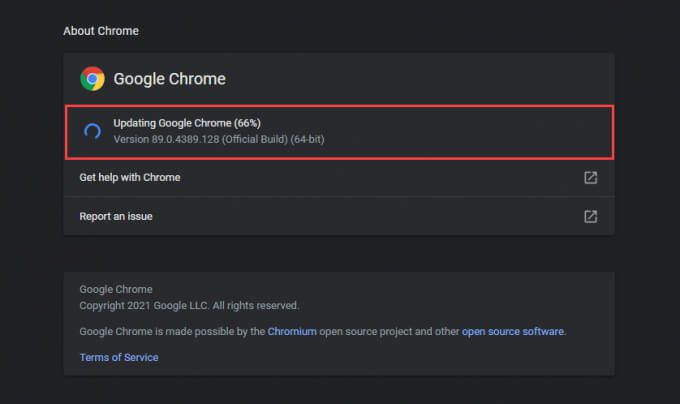
Firefox:Chọn nút Trình đơncủa Firefox (biểu tượng có ba dòng xếp chồng ở trên cùng bên phải của màn hình), trỏ tới Trợ giúpvà chọn Giới thiệu về Firefox.
Edge:Mở trình đơn Thêmtrong Edge ( chọn ba dấu chấm ở trên cùng bên phải của màn hình), trỏ tới Trợ giúp và phản hồivà chọn Giới thiệu về Microsoft Edge.
Tone Down Browser Security
Hầu hết các trình duyệt chính đều có mô-đun bảo mật tích hợp để bảo vệ bạn khỏi các mối đe dọa độc hại trực tuyến.
Tuy nhiên, nếu bạn tăng tốc quá cao, Roblox có thể gặp sự cố với kết nối. Hãy thử hoàn nguyên nó về cài đặt mặc định. Dưới đây là cách thực hiện điều đó trong Chrome, Firefox và Edge.
Chrome:Mở trình đơn Thêmvà chọn Cài đặt. Sau đó, chọn Bảo mậtvà chọn tùy chọn Bảo vệ tiêu chuẩn.
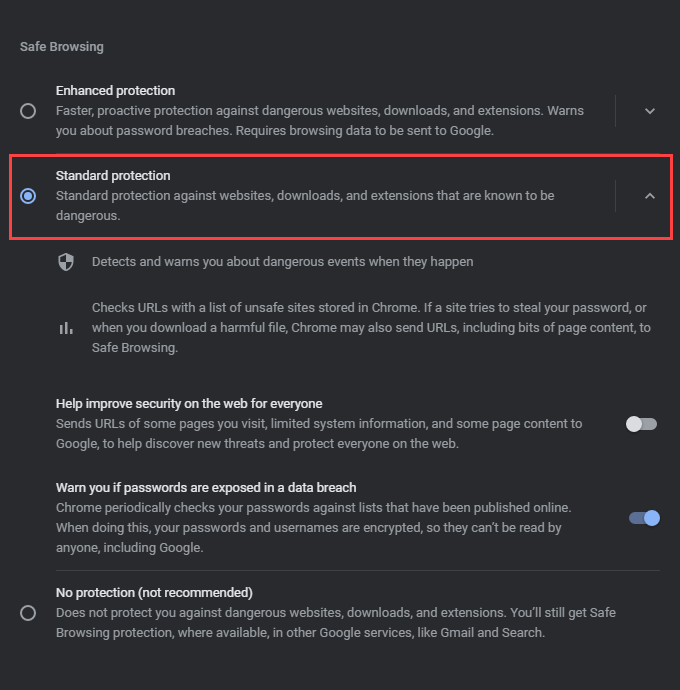
Firefox:Chọn nút Trình đơnvà chọn Tùy chọn. Sau đó, chuyển sang tab bên Quyền riêng tư & Bảo mậtvà chọn Tiêu chuẩntrong Ngăn chặn theo dõi nâng cao.
Cạnh :Mở trình đơn Thêmvà chọn Cài đặt. Sau đó, chuyển sang tab bên Bảo mật, tìm kiếm và dịch vụvà chọn Cân bằng.
Tắt tiện ích mở rộng trình duyệt
Tiện ích mở rộng giúp nâng cao chức năng của trình duyệt web của bạn, nhưng chúng cũng có thể gây ra các sự cố kết nối. Điều đó đặc biệt đúng nếu bạn sử dụng bất kỳ trình chặn nội dung hoặc trình chặn quảng cáo nào. Vì vậy, hãy thử vô hiệu hóa chúng và kiểm tra xem điều đó có giải quyết được "Mã lỗi: 279." của Roblox không. Bạn có thể làm điều đó bằng cách chuyển tới màn hình Tiện ích mở rộng hoặc Tiện ích bổ sung của trình duyệt.
Google Chrome:Mở trình đơn Thêm, trỏ chuột vào Các công cụ khácvà chọn Tiện ích mở rộng.
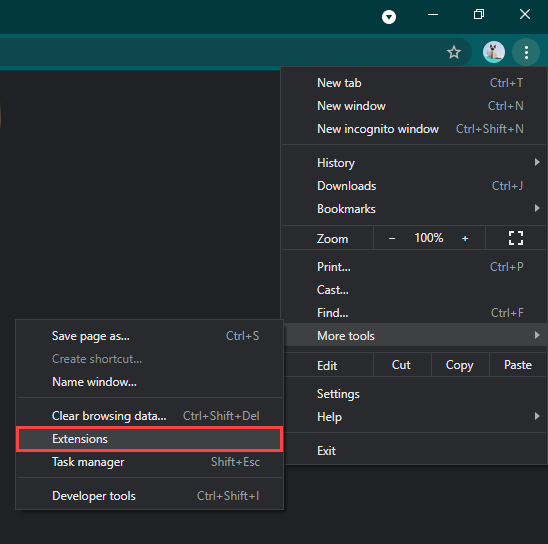
Mozilla Firefox:Chọn Trình đơnvà chọn Tiện ích bổ sung và Chủ đề.
Microsoft Edge:Mở trình đơn Thêmvà chọn Phần mở rộng.
Cài đặt Ứng dụng Roblox Microsoft Store
Nếu bạn tiếp tục gặp phải “Mã lỗi: 279” Roblox trong khi cố gắng kết nối với một trò chơi từ trình duyệt web của bạn, hãy thử sử dụng Ứng dụng Roblox Microsoft Store. Bạn có thể bắt đầu chơi sau khi đăng nhập bằng thông tin đăng nhập Roblox của mình. Nó tải trò chơi trực tiếp và không yêu cầu bạn phải cài đặt Trình phát Roblox.
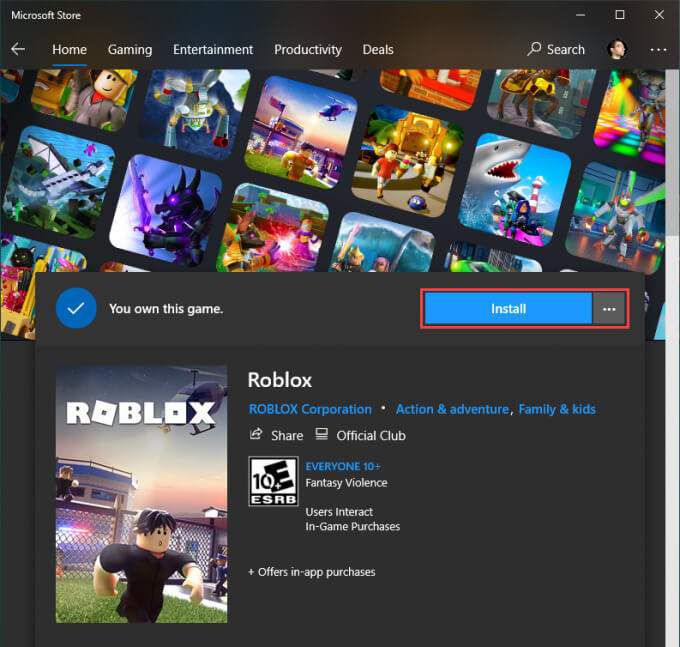
Nếu bạn đã sử dụng ứng dụng Roblox nhưng vẫn gặp lỗi tương tự, bạn nên cập nhật ứng dụng này . Để làm điều đó, hãy mở Microsoft Store, mở trình đơn Thêm, chọn Tải xuống và cập nhậtvà chọn biểu tượng Cập nhậtbên cạnh Roblox(nếu có).
Chạy trình gỡ rối liên quan đến mạng
Sự cố với kết nối internet của bạn cũng có thể dẫn đến Roblox “Lỗi: Mã 279.” Windows đi kèm với một số trình khắc phục sự cố liên quan đến mạng được tích hợp sẵn để giúp bạn làm điều đó.
Để truy cập chúng, hãy mở trình đơn Bắt đầuvà đi tới Cài đặt>Cập nhật & Bảo mật>Khắc phục sự cố>Trình gỡ rối bổ sung. Sau đó, chạy lần lượt các trình khắc phục sự cố Kết nối Internet, Kết nối đếnvà Bộ điều hợp mạng.
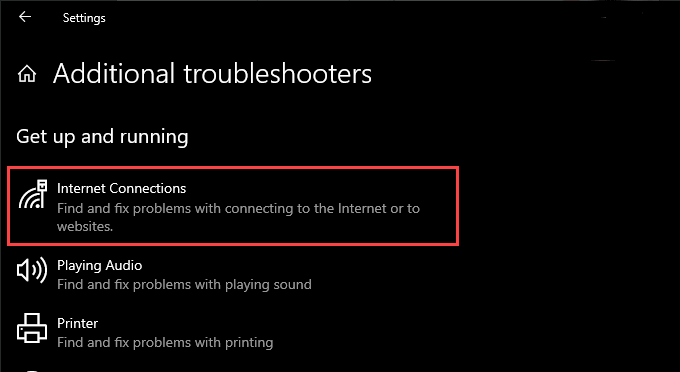
Gia hạn hợp đồng thuê IP
Nếu bạn tiếp tục gặp sự cố kết nối bên ngoài Roblox, bạn nên có được địa chỉ IP (Giao thức Internet) mới từ bộ định tuyến của mình.
Để thực hiện đó, nhấn Windows+ Xvà chọn Windows PowerShell (Quản trị viên). Sau đó, thực hiện hai lệnh bên dưới:
ipconfig / release
ipconfig / Rene
Flush Bộ nhớ đệm DNS của PC của bạn
bộ nhớ cache DNS (Hệ thống tên miền) lỗi thời có thể khiến trình duyệt hoặc ứng dụng Roblox của bạn sử dụng địa chỉ IP không chính xác để kết nối với máy chủ trò chơi. Bạn có thể xóa dữ liệu DNS đã lưu trong bộ nhớ cache bằng cách thực hiện lệnh sau qua bảng điều khiển Windows PowerShell nâng cao:
Ipconfig / flushDNS

Chuyển sang Kết nối có dây
Nếu bạn sử dụng Wi-Fi, việc kết nối PC của bạn với Internet qua Ethernet có thể giúp khắc phục sự cố kết nối với Roblox. Vì vậy, nếu có thể, hãy thử làm điều đó.
Thay đổi Máy chủ DNS
Thay đổi máy chủ DNS mặc định cho kết nối internet của bạn với Google DNS có thể giúp trình duyệt web hoặc ứng dụng Roblox của bạn xác định đúng máy chủ để tham gia. Dưới đây là cách thực hiện điều đó:
1. Mở trình đơn Bắt đầuvà đi tới Cài đặt>Mạng và Internet.
2. Chuyển sang tab Wi-Fihoặc Ethernet.
3. Chọn kết nối internet của bạn.
4. Chọn Chỉnh sửatrong Cài đặt IP.
5. Chọn Thủ công, kích hoạt IPv4và nhập các máy chủ DNS sau vào các trường DNS ưa thíchvà DNS thay thế:
<
Tắt Tường lửa của Windows hoặc Chống vi-rút của bên thứ ba
“Mã lỗi: 279” của Roblox cũng hiển thị nếu Tường lửa của Windows ngăn chặn web của bạn trình duyệt hoặc ứng dụng Roblox từ giao tiếp với máy chủ trò chơi. Tắt nó một cách ngắn gọn và kiểm tra xem điều đó có hữu ích không.
1. Chọn biểu tượng Bảo mật Windowstrên khay hệ thống.
2. Chọn Tường lửa và bảo vệ mạng.
3. Chọn Mạng riêng.
4. Tắt nút chuyển trong Tường lửa của Bộ bảo vệ Microsoft.
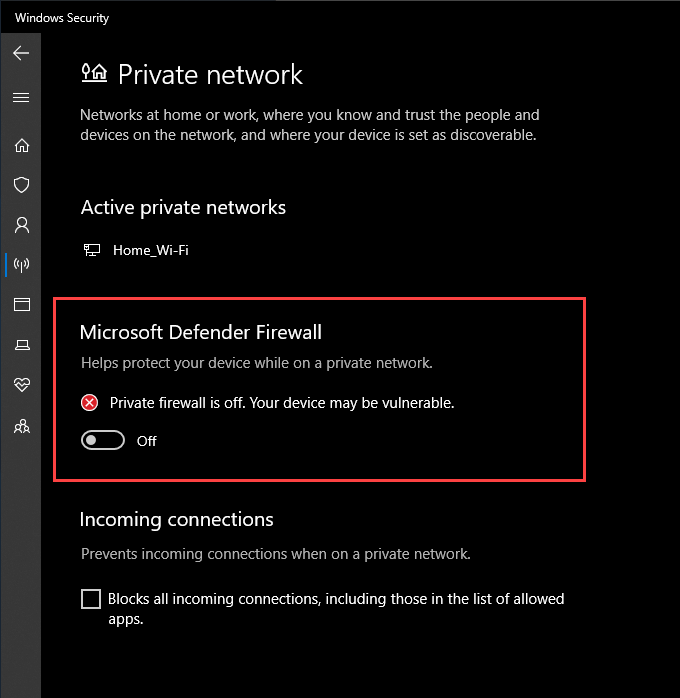
5. Quay lại màn hình trước đó. Sau đó, chọn Mạng công cộngvà hủy kích hoạt Tường lửa của Bộ bảo vệ Microsoft.
Nếu bạn sử dụng giải pháp chống vi-rút của bên thứ ba trên PC của mình, bạn nên tạm dừng hoặc tắt nó cũng vậy. Bạn thường có thể làm điều đó sau khi nhấp chuột phải vào biểu tượng của chương trình trên khay hệ thống.
Nếu điều đó hữu ích, hãy đi qua cài đặt Tường lửa của Windows và đảm bảo rằng trình duyệt web của bạn, Roblox Player hoặc Ứng dụng Roblox không bị cấm kết nối với Internet. Bạn cũng nên kiểm tra cài đặt phần mềm chống vi-rút của mình và xóa mọi hạn chế liên quan đến Roblox.
Thiết lập cổng chuyển tiếp trên bộ định tuyến
Nếu bạn tiếp tục gặp Roblox “Mã lỗi: 279,” bạn phải dành thời gian để thiết lập chuyển tiếp cổng với phạm vi cổng mà Roblox yêu cầu để giao tiếp với bộ định tuyến mạng. Bạn có thể làm điều đó bằng cách truy cập bảng điều khiển quản trị bộ định tuyến của mình.
Roblox sử dụng giao thức và phạm vi cổng sau:
Giao thức: UDP
Phạm vi cổng: 49152-65535
Để có hướng dẫn toàn diện từng bước, hãy xem hướng dẫn này để thiết lập chuyển tiếp cổng trên bộ định tuyến của bạn.
Cài đặt lại Ứng dụng hoặc Trình phát Roblox
Nếu không có bản sửa lỗi nào ở trên hiệu quả, hãy thử cài đặt lại Trình phát Roblox hoặc ứng dụng Roblox trên máy tính của bạn. Điều đó sẽ giúp giải quyết mọi sự cố do tệp bị hỏng.
Đi tới trình đơn Bắt đầuvà đi tới Cài đặt>Ứng dụng và tính năng . Sau đó, chọn Robloxhoặc Roblox Playervà chọn Gỡ cài đặt.
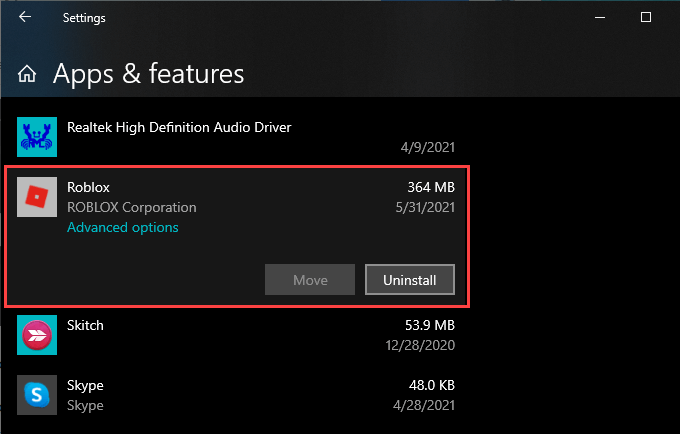
Bạn có thể tải xuống và cài đặt Roblox Player khi bắt đầu một trò chơi mới thông qua trình duyệt web của bạn. Nếu đã xóa ứng dụng Roblox, bạn phải cài đặt lại nó qua Microsoft Store.